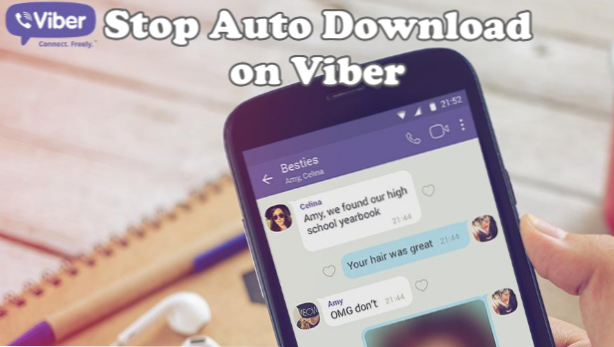
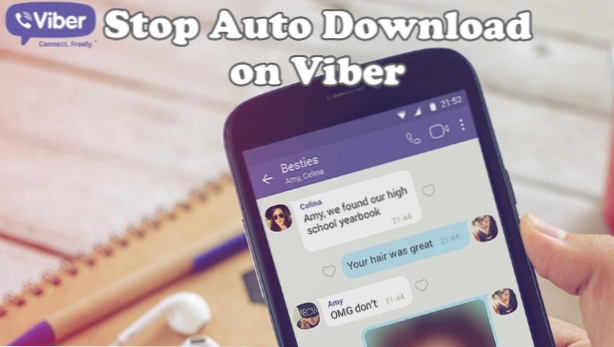
Standardmäßig lädt Viber Mediendateien wie Fotos und Videos automatisch herunter, wenn Ihr Gerät über eine Wi-Fi-Verbindung mit dem Internet verbunden ist. Obwohl dies nicht notwendigerweise ein Problem darstellt, können Benutzer mit niedrigem Telefonspeicher der automatischen Download-Funktion Kopfschmerzen bereiten. Die Suche nach den richtigen Fotos beim Hochladen oder Anhängen kann auch eine Herausforderung sein, insbesondere wenn Sie Teil einer Viber-Gruppe sind, die häufig Bilder und Videos sendet. In diesem Artikel wird beschrieben, wie der automatische Download auf Viber angehalten wird.
Es gibt drei Hauptgründe, warum Benutzer nicht zulassen möchten, dass Viber Bilder und Videos automatisch auf das iPhone lädt. Erstens ist das automatische Herunterladen von Medien eine Bandbreite, die für den Benutzer teuer sein kann, insbesondere für diejenigen, die keinen unbegrenzten Datentarif haben. Der zweite Grund ist, dass heruntergeladene Dateien viel Speicherplatz in den Telefonspeicher der Benutzer beanspruchen können. Es wäre auch zu umständlich, wenn Benutzer Bilder und Videos löschen, um Speicherplatz auf ihren Geräten freizugeben. Der dritte Grund ist das Chaos, das diese automatisch heruntergeladenen Dateien verursachen. Wenn Benutzer Fotos auf Facebook hochladen oder Bilder an eine E-Mail anhängen möchten, müssen sie Bilder durchsuchen, auch solche, die automatisch von Viber heruntergeladen werden.
So beenden Sie den automatischen Download auf Viber
Führen Sie die folgenden Schritte aus, um den automatischen Download für Viber zu deaktivieren:
1. Gehen Sie zu Ihrem Gerät Startbildschirm und offen Viber.
2. Tippen Sie in Viber auf die Schaltfläche Menüsymbol im oberen rechten Teil des Bildschirms.
3. Öffnen Sie aus dem Menü von Viber die App die Einstellungen.
4. Tippen Sie in den Einstellungen von Viber auf Medien.
5. Tippen Sie in den Medieneinstellungen auf deaktivieren die Häkchenoption für Automatischer Download von Medien über ein mobiles Netzwerk.
6. Tippen Sie auch auf deaktivieren die Häkchenoption für Automatischer Download bei Verbindung mit Wi-Fi.
7.Wenn beide Optionen in den Schritten 5 und 6 nicht markiert sind, ist der automatische Download von Mediendateien auf Viber deaktiviert.
Häufig gestellte Fragen
F: Werden die heruntergeladenen Fotos gelöscht, wenn ich die automatische Downloadfunktion in Viber deaktiviere?
A: Die heruntergeladenen Mediendateien bleiben auch nach dem Deaktivieren der automatischen Downloadfunktion auf dem Telefon erhalten. Sie müssen die Dateien manuell löschen, um sie vom Telefon zu entfernen.
F: Wird die Deinstallation von Viber die Mediendateien auf meinen Geräten löschen?
A: Durch die Deinstallation von Viber wird nur die App auf Ihrem Gerät entfernt. Die heruntergeladenen Dateien verbleiben im Speicher.
F: Kann ich mich nur für das automatische Herunterladen über Wi-Fi entscheiden und den Download verhindern, wenn Sie sich in einem Mobilfunknetz befinden?
A: ja Sie müssen nur die Option für den automatischen Download bei Verbindung mit Wi-Fi aktivieren, während die Option für den automatischen Download von Medien über das mobile Netzwerk deaktiviert ist.
Sie haben gerade gelernt, wie man den automatischen Download auf Viber stoppt. Jetzt müssen Sie sich keine Sorgen wegen möglicher Datengebühren aufgrund der übermäßigen Internetnutzung machen. Sie können Ihren Speicher jetzt auch besser verwalten. Wenn Sie Fragen zu den Informationen zu diesem Artikel haben, teilen Sie uns dies bitte im Kommentarbereich mit.
Diese verwandten Artikel könnten Sie interessieren. Geh und schau sie dir an.
Zugriff auf versteckte Nachrichten in Facebook Messenger
So legen Sie Erinnerungen in Facebook Messenger fest
So verwenden Sie die WhatsApp-Antwort auf Android / Windows / IOS
So verwenden Sie WhatsApp Web
So verwenden Sie Texteffekte für WhatsApp
So verstecken Sie sich zuletzt auf WhatsApp

